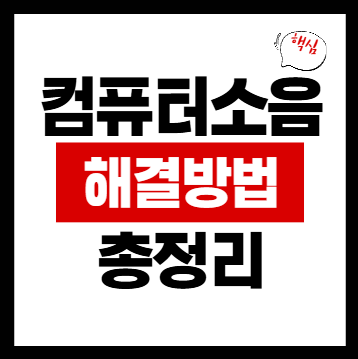평화롭던 방 안에 갑자기 “위이잉~”, “드르륵…” 하는 정체불명의 컴퓨터 소음이 울려 퍼지면 덜컥 겁부터 나시죠?
혹시 큰 고장의 전조 증상은 아닐까, 당장 수리를 맡겨야 하나 걱정이 앞서게 됩니다.
하지만 대부분의 컴퓨터 소음은 원인만 정확히 진단하면 생각보다 간단하게 해결할 수 있습니다.
오늘은 여러분의 불안감을 덜어드릴 컴퓨터 소음 원인별 진단 및 해결책을 제 경험과 함께 총정리해 드립니다.

- “위잉~” 하는 팬 소음은 대부분 먼지 때문이며, 내부 청소만으로 90% 이상 해결됩니다.
- “드르륵”, “딸깍” 하는 하드디스크(HDD) 소음은 물리적 손상 신호일 수 있으니 즉시 데이터 백업이 필요합니다.
- “삐~” 하는 고주파음이나 부팅 시 ‘삑삑’거리는 비프음은 부품 자체의 이상 신호일 수 있습니다.
컴퓨터에서 나는 소음은 저마다 다른 원인을 가리키는 ‘신호’와 같습니다.
어떤 소리가 들리는지 집중해서 들어보는 것이 자가 진단의 첫걸음입니다.
💨 팬(Fan) 소음: “위이잉~”, “부아앙~”
가장 흔한 소음입니다. 마치 비행기 이륙 소리처럼 팬이 빠르게 돌며 나는 소리로, 원인은 대부분 먼지입니다. CPU, 그래픽카드, 파워서플라이 등 열을 식히는 팬 날개와 방열판에 먼지가 겹겹이 쌓이면 공기 순환이 막혀 팬이 더 세게 돌기 때문입니다.
💾 HDD 소음: “드르륵”, “딸깍”
파일을 읽거나 쓸 때 주기적으로 “드르륵”거리는 소리가 들린다면 요주의 신호입니다. 이는 하드디스크 내부의 데이터를 읽는 헤드가 물리적으로 손상되었거나 ‘배드 섹터’가 발생했을 가능성이 높습니다. 데이터 손실 직전의 경고음일 수 있습니다.
⚡️ 고주파음: “삐~”, “찌이익-“
마치 귀뚜라미 소리처럼 들리는 미세하고 날카로운 전자 소음입니다. ‘코일 떨림음’이라고도 불리며, 주로 그래픽카드나 파워서플라이의 코일이 특정 전력 상태에서 미세하게 떨며 발생합니다. 부품 자체의 결함이나 노후화가 원인인 경우가 많습니다.
💥 케이스 내부의 ‘달그락’ 소리
케이스 내부에서 무언가 부딪히는 듯한 “달그락”, “타타탁” 거리는 소리는 의외로 간단한 원인일 수 있습니다. 선정리가 제대로 되지 않은 케이블이 팬 날개에 닿으면서 나는 소리인 경우가 대부분입니다. 즉시 해결하지 않으면 팬 날개가 손상될 수 있습니다.
💻 부팅 시 ‘삑- 삑-‘ 비프음
컴퓨터 전원을 켰을 때, 정상적인 ‘삑’ 소리가 아닌, 길거나 짧게 반복되는 비프음은 하드웨어 오류를 알리는 ‘경고 신호’입니다. 램(RAM) 접촉 불량, 그래픽카드 인식 실패 등 비프음 패턴에 따라 원인을 특정할 수 있습니다.
🔥 ‘퍽!’, ‘타닥’ 전기 스파크 소리
가장 위험한 소음입니다. 만약 컴퓨터 내부에서 무언가 터지거나 타는 듯한 소리가 들린다면, 즉시 전원 코드를 뽑아야 합니다. 이는 파워서플라이나 메인보드의 콘덴서(캐패시터)가 터지는 소리로, 화재나 다른 부품의 연쇄 손상을 유발할 수 있습니다.
🛠️ 셀프 해결 방법, 3단계로 끝내기
원인을 진단했다면 이제 해결할 차례입니다.
전문가의 도움 없이도 충분히 시도해 볼 수 있는 해결책을 단계별로 알려드릴게요.
🧐 제 경험담: ‘드르륵’ 소리를 무시했다가 생긴 일
저 역시 몇 년 전, 컴퓨터에서 간헐적으로 “드르륵”거리는 소리를 들었지만 대수롭지 않게 여겼던 경험이 있습니다. ‘원래 하드디스크는 소리가 좀 나지’라고 안일하게 생각했던 것이죠. 하지만 어느 날 아침, 컴퓨터는 부팅조차 되지 않았고, 지난 10년간 모아온 소중한 사진과 자료들이 모두 들어있는 하드디스크는 결국 사망 선고를 받았습니다.
그때의 아찔한 경험 이후, 저는 컴퓨터 소리에 극도로 민감해졌습니다. 그리고 가장 중요한 교훈을 얻었죠. 바로 ‘데이터 백업’의 중요성입니다. 하드디스크 소음은 단순한 소음이 아니라, 내 소중한 데이터가 사라지기 직전의 마지막 비명일 수 있습니다.

컴퓨터에서 하드디스크 소음이나 전기 스파크 소리가 들린다면, 주저하지 말고 즉시 컴퓨터 전원을 끄고 전원 코드를 뽑아야 합니다. 특히 하드디스크 소음의 경우, 더 이상 컴퓨터를 켜지 말고 전문 데이터 복구 업체와 상담하는 것이 소중한 자료를 살릴 수 있는 유일한 방법일 수 있습니다.
Q. 에어 스프레이 사용 시 주의할 점이 있나요?
A. 네, 액체가 분사될 수 있으므로 반드시 환기가 잘 되는 곳에서 컴퓨터 부품과 15cm 이상 거리를 두고 사용해야 합니다. 또한, 팬에 직접 분사할 때는 팬이 너무 빠르게 회전하지 않도록 손으로 살짝 고정한 뒤 먼지를 제거하는 것이 안전합니다.
Q. SSD로 바꾸면 정말 소음이 완전히 사라지나요?
A. 네, SSD(Solid State Drive)는 하드디스크와 달리 물리적으로 움직이는 부품이 없는 반도체 기반 저장장치입니다. 따라서 ‘드르륵’거리는 기계적 소음이 원천적으로 발생하지 않으며, 속도 또한 훨씬 빠릅니다. 컴퓨터 소음과 속도를 한 번에 잡는 가장 확실한 업그레이드 방법입니다.
Q. 그래픽카드 고주파음은 어떻게 해결하나요?
A. 고주파음은 부품 자체의 특성인 경우가 많아 해결이 매우 까다롭습니다. 소프트웨어적으로 그래픽카드 전력 제한을 걸거나, 파워서플라이를 더 높은 등급의 제품으로 교체하면 개선되는 경우도 있습니다. 하지만 가장 확실한 방법은 제조사에 문의하여 A/S를 받거나 제품을 교체하는 것입니다.
Q. 부팅할 때 ‘삑’하고 짧게 한 번 나는 소리는 괜찮은 건가요?
A. 네, 대부분의 컴퓨터는 부팅 시 하드웨어에 이상이 없다는 신호로 ‘삑’하고 짧게 한 번 소리를 냅니다. 이는 정상적인 신호이므로 걱정하지 않으셔도 됩니다. 문제가 되는 것은 불규칙하거나 반복되는 비프음입니다.
Q. 청소해도 소음이 여전하면 수리점에 가야 할까요?
A. 네, 먼지 청소와 같은 기본적인 조치 후에도 소음이 해결되지 않는다면 특정 부품의 고장일 확률이 높습니다. 이 경우, 개인이 직접 원인을 찾기보다는 전문 수리점의 도움을 받아 정확한 진단을 받고 부품을 교체하는 것이 안전하고 확실한 방법입니다.